4. Carga del Censo Provisional.
Anuncio
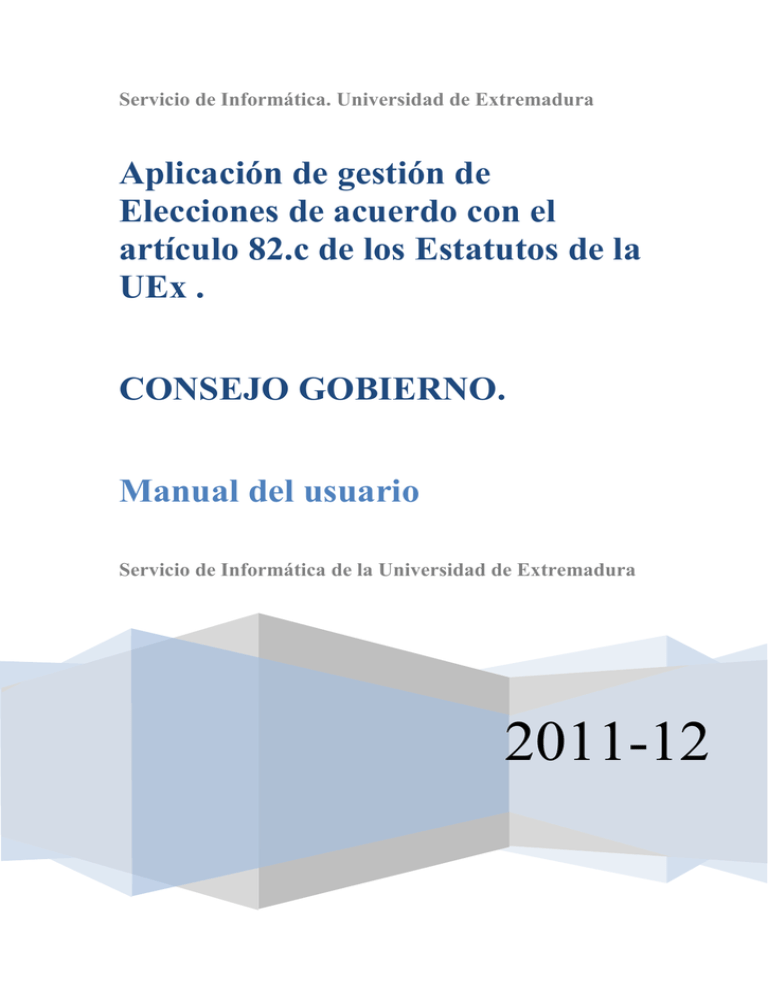
Servicio de Informática. Universidad de Extremadura Aplicación de gestión de Elecciones de acuerdo con el artículo 82.c de los Estatutos de la UEx . CONSEJO GOBIERNO. Manual del usuario Servicio de Informática de la Universidad de Extremadura 2011-12 Elecciones a Consejo de Gobierno (art. 82.c) Manual del usuario Contenido 1. Presentación y requisitos. ....................................................................... 4 2. Introducción al proceso electoral. .......................................................... 5 3. Acceso a la aplicación y cuentas de Usuario. ........................................ 7 4. Carga del Censo Provisional. ................................................................. 8 5. Reclamaciones al Censo Provisional ..................................................... 9 6. Censo Definitivo .................................................................................. 12 7. Gestión de Candidatos ......................................................................... 13 8. Gestión de Mesas ................................................................................. 14 9. Voto anticipado .................................................................................... 16 10. Escrutinio ........................................................................................... 17 12. Informes ............................................................................................. 19 Servicio de Informática. Universidad de Extremadura2 Elecciones a Consejo de Gobierno (art. 82.c) Servicio de Informática. Universidad de Extremadura3 Manual del usuario Elecciones a Consejo de Gobierno (art. 82.c) Manual del Manual del usuario usuario 1. Presentación y requisitos. La presente aplicación (a partir de ahora CONGOB), es una herramienta informática que sirve de apoyo y complemento a la gestión de las elecciones referidas en el artículo 82.c de los Estatutos de la Universidad de Extremadura. Según el artículo 82.c forman parte, entre otros, del Consejo de Gobierno: “Quince representantes del grupo de Decanos, Directores de Centro, Directores de Departamento y Directores de Institutos Universitarios de Investigación elegidos por y entre todos ellos, de los que seis serán Decanos y/o Directores de Centro y nueve serán Directores de Departamento y/o Directores de Institutos Universitarios de investigación.” La duración en el desempeño de sus funciones de los miembros electos del Consejo de Gobierno será de cuatro años, siempre que conserven la condición por la que fueron elegidos. Estas elecciones se desarrollan atendiendo a la normativa expresada en el Reglamento Electoral de la Universidad de Extremadura aprobado en sesión de Consejo de Gobierno de 9 de marzo de 2004 y modificado por el mismo en fecha 30 de marzo de 2006. Con CONGOB, como se irá viendo en el manual, se puede cargar y gestionar el censo, las candidaturas y el voto anticipado. También podrá obtener diversos informes de análisis de datos, actas, cartas de comunicación y otros informes preceptivos para su publicación durante el proceso electoral. CONGOB es una aplicación web, por lo que puede ser usada desde cualquier PC (Windows, Mac o Linux) que tenga instalado un navegador web. Se recomienda Firefox, Internet Explorer, Chrome o Safari en alguna de sus versiones más recientes. Puede obtener gratuitamente cualquiera de estos navegadores desde la página web de los desarrolladores de los mismos, o en caso de tener alguno de ellos instalado, actualizar a la versión más reciente desde el propio navegador web o sistema operativo. Como único requisito, el PC debe tener conexión a Internet dentro de la red de comunicaciones de la Universidad de Extremadura. Por motivos de seguridad, CONGOB no será visible desde una red ajena a la de la propia Universidad. Servicio de Informática. Universidad de Extremadura 4 Manual del usuario Elecciones a Consejo de Gobierno (art. 82.c) Tenga en cuenta que el resumen que se hará a continuación no es una descripción exhaustiva del proceso electoral y por tanto en ningún caso es sustitutivo de la normativa electoral y de las diversas interpretaciones que se puedan hacer de la misma por quién o quienes correspondan. Navegadores web 2. Introducción al proceso electoral. Con la finalidad de hacer más comprensible el funcionamiento de CONGOB, exponemos a continuación un breve resumen del proceso electoral, ya que dicho proceso está íntimamente relacionado con el interfaz y usos de la aplicación. A la convocatoria de elecciones se hará público el censo provisional por los medios que el responsable del proceso electoral estime oportuno. Tras la publicación del censo provisional, se abrirá un período de reclamaciones para aquellos Decanos/Directores que consideren que sus datos no son correctos o que simplemente no aparecen en el censo. Una vez concluido el proceso de reclamaciones, se aprueba y Servicio 5 de Informática. Universidad de Extremadura Elecciones a Consejo de Gobierno (art. 82.c) Manual del usuario publica el censo definitivo. Desde este mismo momento el censo se considera inalterable. Posteriormente comienza el plazo de presentación de candidaturas, seguido de la publicación de candidaturas provisionales, y nuevamente tras un período de reclamaciones, se publica la relación definitiva de candidatos. Se sortean y se constituyen las mesas electorales. Se gestiona el voto anticipado. Se lleva a cabo la votación, tras la misma, se escrutan los votos y se publica la lista provisional de resultados. Comienza el período de reclamaciones a los resultados provisionales y una vez concluido éste, finalmente se publican los resultados definitivos. Diagrama del proceso electoral Servicio 6 de Informática. Universidad de Extremadura Elecciones a Consejo de Gobierno (art. 82.c) Manual del Manual del usuario usuario 3. Acceso a la aplicación y cuentas de Usuario. En la dirección http://uex21.unex.es:8080/CensoConsejoGobierno/ usted accede a la aplicación en modo EXPLOTACIÓN. Como puede comprobar, la URL o dirección web comienza por uex21.unex.es. Uex21.unex.es es el nombre de un servidor propio del Servicio de Informática donde se alojan las aplicaciones web en modo explotación. Debe acceder a través de esta dirección cuando definitivamente comienza el proceso electoral y va a trabajar con CONGOB para gestionar las elecciones. Está trabajando con los datos reales. Las cuentas son de uso personal e intransferible, si más de una persona va a usar CONGOB, no es aconsejable compartir las cuentas de acceso entre los distintos usuarios. Servicio de Informática. Universidad de Extremadura 7 Elecciones a Consejo de Gobierno (art. 82.c) Manual del Manual del usuario usuario 4. Carga del Censo Provisional. Tal como se describió en la introducción, la convocatoria de elecciones lleva aparejada la publicación del Censo Provisional. Por tanto el punto de partida en la gestión del proceso electoral, es la carga del mismo. En el menú de la pantalla principal de la aplicación entre en Censo (Cargar Censo). Menú de la aplicación Haga click en para iniciar el proceso, una vez finalizado este proceso deberemos acceder a Consultar el Censo dentro del menú principal Censo. Desde esta pantalla podremos realizar modificaciones y eliminar registros. Lista de electores Servicio de Informática. Universidad de Extremadura 8 Elecciones a Consejo de Gobierno (art. 82.c) Manual del Manual del usuario usuario 5. Reclamaciones al Censo Provisional. Después de convocar las elecciones, se publicará el Censo Provisional indicando el periodo de reclamaciones. Las reclamaciones que sean estimadas y que impliquen la modificación del Censo pueden llevarse a cabo en la pantalla anterior, con las siguientes herramientas: Permite modificar registros. Permite eliminar registros. Los siguientes campos no podrán ser modificados, para ello deberá eliminarse el registro y crear uno nuevo desde Añadir pdi al censo. Para crear nuevos registros, deberemos entrar en el submenú Añadir pdi al censo dentro del menú Censo. Durante el tiempo de vigencia del Censo Provisional, se realizarán, exclusivamente, las altas, bajas y modificación de datos. Cuando el censo sea definitivo, no deberíamos hacer las correcciones anteriores. Desde Añadir pdi al censo, puede incluir manualmente a aquellos electores que por alguna razón no han sido incorporados de forma automática en la carga del Censo Provisional. Recuerde que sólo debería insertar electores mientras el censo está en situación provisional. Servicio de Informática. Universidad de Extremadura 9 Elecciones a Consejo de Gobierno (art. 82.c) Manual del usuario Formulario añadir elector Evidentemente el decano/director que queremos introducir en el censo no debe existir en él, por tanto, es recomendable consultar previamente si existe. No obstante si el NIF ya existe en el censo, la aplicación no nos permitirá insertar el registro. Ante las reclamaciones planteadas puede serle útil el informe Censo General Consejo de Gobierno. Consulte la sección Informes más adelante en este manual para saber más. Servicio 10 de Informática. Universidad de Extremadura Elecciones a Consejo de Gobierno (art. 82.c) Manual del Manual del usuario usuario A modo de ejemplo, supongamos que queremos eliminar un registro. Para ello bastará con hacer click en de la línea deseada. Eliminando registro En este momento la aplicación nos permitirá confirmar o cancelar la operación. Confirmar operación En el caso de contestar afirmativamente nos aparecerá el siguiente mensaje: Para modificar un registro, bastará con hacer click en . Modificar registro Nos aparece la siguiente pantalla, en la que podemos modificar los campos: Primer Apellido, Segundo Apellido, Nombre, Candidato, Voto Anticipado y Mesa. Modificar registro (2) Para confirmar las modificaciones Para salir sin realizar cambios Para eliminar el registro Servicio de Informática. Universidad de Extremadura 11 Elecciones a Consejo de Gobierno (art. 82.c) Manual del usuario 6. Censo Definitivo Cuando concluye el plazo de reclamaciones al Censo Provisional, se publicará el Censo Definitivo. Puede obtener dicho informe desde la pantalla Informes, con nombre Censo General Consejo de Gobierno y seleccionando como parámetro de entrada para la cabecera del mismo “CENSO DEFINITIVO”. Consulte la sección Informes en este manual para más información. Censo Definitivo A partir del momento que se publica el Censo Definitivo usted no debe añadir ni modificar el censo. Servicio 12 de Informática. Universidad de Extremadura Elecciones a Consejo de Gobierno (art. 82.c) Manual del usuario 7. Gestión de Candidatos Con el Censo Definitivo publicado, usted está en disposición de confeccionar la relación de candidatos a las elecciones. Para ello acceda a la pantalla Consulta de Censo dentro de la entrada Censo en el menú de la pantalla principal de la aplicación. Marcando candidato Marcando candidato (2) Recibidas las candidaturas, debe identificar al interesado en la lista y realizar la modificación del registro (ver página 13). Deberá modificar el campo Candidato (SI/NO). Si elegimos la opción SI, estamos indicando que ese miembro es candidato. Para deshacer la selección como candidato, pinche la opción NO de la lista de valores. Servicio 13 de Informática. Universidad de Extremadura Elecciones a Consejo de Gobierno (art. 82.c) Manual del usuario 8. Gestión de Mesas Concluida la proclamación definitiva de candidatos, se está en disposición de generar las Mesas Electorales mediante sorteo. Acceda a la pantalla Gestión de las mesas desde la entrada Mesas en el menú de la pantalla principal de la aplicación. Gestión de las mesas Pulse el botón una de las mesas. y se llevará a cabo el sorteo aleatorio de cada Cada mesa contará con 5 miembros (un presidente y cuatro vocales), así como con los correspondientes suplentes, excluyendo del sorteo a los que presentaron su candidatura. Realizar sorteo de las mesas electorales Servicio 14 de Informática. Universidad de Extremadura Elecciones a Consejo de Gobierno (art. 82.c) Manual del usuario CONGOB permite sortear individualmente a los miembros de las mesas, tanto a los Presidentes (Titulares o Suplentes) como a cualquier de los Vocales (Titulares o Suplentes). Para ello acceda a la pantalla Gestión de Mesas dentro de la entrada Mesas en el menú principal de la aplicación Bastará con pulsar sobre el icono seleccionado. y se realizará el sorteo del miembro Al finalizar el sorteo de las mesas, realizar todos los cambios oportunos de los miembros de las mismas y quedar definitivamente las mesas electorales constituidas, desde la pantalla Informes, se pueden obtener las cartas de comunicación a los integrantes de las mismas, así como las actas de constitución y actas de escrutinio por mesas. En la sección Informes de este manual tiene más información sobre estos listados. Servicio 15 de Informática. Universidad de Extremadura Elecciones a Consejo de Gobierno (art. 82.c) Manual del usuario 9. Voto anticipado Para marcar a un elector que ha votado anticipadamente, vaya a la pantalla Consulta de Censo y pulse sobre Modificar. Efectúe las búsquedas que crea oportunas para localizar a los todos los electores que han votado anticipadamente en las elecciones. Con el elector localizado, modifique el Voto Anticipado del mismo indicando el valor SI. Solamente cuando se han introducido todos los votos anticipados, puede enviar a los centros el informe ELECTORES DISTRIBUIDOS POR MESAS que se genera desde la pantalla Informes. Dicho listado es una distribución del censo agrupado por mesas electorales y se envía a los centros para que dispongan el día de la votación del grupo de electores que pueden ejercer su derecho a voto en la mesa de dicho Centro. Por ese motivo, aquellos electores que hayan sido marcados en CONGOB con voto anticipado, aparecerán en el listado ELECTORES MESAS marcados con una equis (X). Servicio 16 de Informática. Universidad de Extremadura Elecciones a Consejo de Gobierno (art. 82.c) Manual del usuario 10. Escrutinio Finalizadas las votaciones y al realizar el escrutinio, los datos de los resultados se introducirán en la Base de Datos de CONGOB a través de la aplicación en el caso del recuento de votos blancos, nulos y válidos. En la entrada Mesas dentro del menú principal acceda a la pantalla Escrutinio de las Mesas. Como se puede observar en esta pantalla se pueden introducir tanto los datos de Votos por mesa (indicado en rojo), así como los votos de los candidatos en cada una de las mesas(indicados en azul). Servicio 17 de Informática. Universidad de Extremadura Elecciones a Consejo de Gobierno (art. 82.c) Manual del Manual del usuario usuario Se podrá modificar los votos Válidos, Nulos y Blancos por Mesa mediante la opción de modificar, pulsando sobre el lápiz tal y como se muestra a continuación: También podremos seleccionar los candidatos por Mesa para modificar sus votos. Seleccionamos en primer lugar la mesa y posteriormente se van introduciendo los votos de cada uno de los candidatos: Luego de cargar todos los datos del escrutinio (tanto los de la hoja EXCEL como el de votos blancos, nulos y válidos), podrá obtener los informes ACTAS DE ESCRUTINIO GENERAL En la sección de Informes de este manual puede leer más sobre los listados disponibles en CONGOB. Servicio de Informática. Universidad de Extremadura 18 Elecciones a Consejo de Gobierno (art. 82.c) Manual del usuario 12. Informes Para acceder a los informes de la aplicación entre en la pantalla Informes situada en el menú de la pantalla principal de la aplicación. A continuación nos aparecerá una pantalla en la que se muestran todos los informes existentes en la aplicación. Servicio 19 de Informática. Universidad de Extremadura Elecciones a Consejo de Gobierno (art. 82.c) Para ejecutar un listado determinado pulsaríamos sobre el icono nos aparece la ventana de parámetros del listado. Manual del usuario . A continuación Algunos de los listados de la aplicación cuentan con la pantalla inicial de parámetros. En ella se indicarán las opciones de parametrización del informe. A continuación veremos cada uno de listados por orden, indicando: Nombre del listado. Ventana de Parámetros. Resultado. Uso. Servicio 20 de Informática. Universidad de Extremadura Elecciones a Consejo de Gobierno (art. 82.c) Nombre: Ventana de Parámetros: No tiene. Censo provisional de las elecciones de Consejo Gobierno Uso del Listado: Obtener el Censo Provisional de las elecciones de Consejo Gobierno. Obtener el Censo Definitivo de las elecciones de Consejo Gobierno. Servicio de Informática. Universidad de Extremadura 21 Manual del Manual del usuario usuario Elecciones a Consejo de Gobierno (art. 82.c) Manual del usuario Nombre: Ventana de Parámetros: No tiene. Resultado: Uso del Listado: Censo general por Mesas, con indicación del voto anticipado. Servicio 22 de Informática. Universidad de Extremadura Manual del usuario Elecciones a Consejo de Gobierno (art. 82.c) Nombre: Ventana de Parámetros: No tiene. Resultado: Uso del Listado: Acta que recoge los resultados de la votación por Mesa y Candidato. Servicio 23 de Informática. Universidad de Extremadura Elecciones a Consejo de Gobierno (art. 82.c) Nombre: Ventana de Parámetros: No tiene. Resultado: Uso del Listado: Actas de escrutinio a rellenar por lo miembros de las mesas electorales. Servicio de Informática. Universidad de Extremadura 24 Manual del Manual del usuario usuario Elecciones a Consejo de Gobierno (art. 82.c) Nombre: Ventana de Parámetros: Resultado: Servicio de Informática. Universidad de Extremadura 25 Manual del Manual del usuario usuario Elecciones a Consejo de Gobierno (art. 82.c) Manual del usuario En cada carta se indicará: o o o o o o Nombre y Apellidos del miembro. Centro al que pertenece. Designación de la Mesa Electoral. Cargo obtenido en el sorteo. Hora en la cual deberá presentarse. Lugar. Este listado se ejecutará una vez se haya realizado el Sorteo de Mesas de la Universidad y la constitución de las mismas sea DEFINITIVA. Si se producen cambios en los componentes de las mesas deberá ejecutarse de nuevo. Servicio 26 de Informática. Universidad de Extremadura